|
|
|
Nyomvonal jelző paletta
Nyomvonal jelző objektumok hozhatók létre, vagy módosíthatók a palettáról.
Nyomvonal jelző elhelyezéséhez a felhasználónak az AutoCAD Map 3D 2024 programon belül megtalálható Hír-Közmű lap Nyomvonal panel Jelző ikonra kell kattintania, amely hatására megjelenik a Nyomvonal palettacsoport, ahol a Jelző fülön találhatóak meg a vonatkozó funkciók.
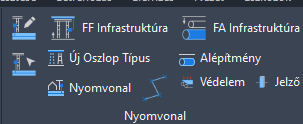
A HKJELZO parancs beírásával, majd az Enter gomb lenyomásával is betölthető a Nyomvonal jelző paletta.
Megjegyzés: A Nyomvonal jelző paletta első megnyitásakor lebegő módban az aktuális munkaterületen jelenik meg. A felhasználó az első indítás után tetszőleges helyre áthelyezheti, átméretezheti, lehorganyozhatja a panelt és az automatikus elrejtést bekapcsolhatja. Az AutoCAD elmenti a paletta tulajdonságait, így becsukva majd újra megnyitva azt, az utolsó nyitott pozícióba kerül vissza.
A megjelenő Nyomvonal Jelző paletta felső részén látható az éppen kijelölt védelem objektum azonosítója - amely inaktív állapotban "OB azonosító" szöveget mutat -, valamint a funkciók ikonjai. Alatta található meg a Tulajdonságok, az e-közmű adatok, a Tulajdonos, a Szolgáltató, az Üzemeltető, az Anyagjegyzék, a Munkatételek és a Saját adat fül.
Nyomvonal jelző tulajdonságok
Nyomvonal jelző módosítása esetén a kijelölt objektum adataival töltődnek fel a paletta fülei. Új objektum esetén alaphelyzetben a legutoljára feltöltött állapotból indulhat ki a tervező.
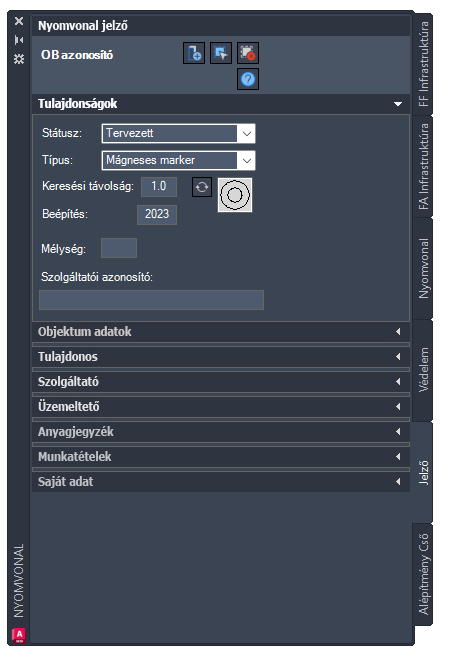
A Nyomvonal jelző paletta Tulajdonságok csoportjában meg lehet adni az infrastruktúra Státuszát, amely az alábbi értékeket veheti fel:
- Tervezett (az objektum piros, a felirat piros színnel jelenik meg)*
- Meglévő saját (az objektum sárga, a felirat lila színnel jelenik meg)
- Meglévő bérelt (az objektum sárga, a felirat lila színnel jelenik meg)
- Bontandó (az objektum zöld, a felirat zöld színnel jelenik meg)
- Bontott (az objektum sárga, a felirat lila színnel jelenik meg)
- Újonnan megépített (az objektum sárga, a felirat lila színnel jelenik meg)
- Meglévő bérelt adatszolgáltatás (az objektum sárga, a felirat lila színnel jelenik meg)
- Meglévő saját adatszolgáltatás (az objektum sárga, a felirat lila színnel jelenik meg)
*Tervezett státuszú objektumok esetén az engedély szám megadása nem kötelező adat.
Az alatta megtalálható Típus melletti legördülő listából az alábbi értékek választhatók ki:
- Kötésjelző kő
- Marker
- Kotrástiltó tábla
- Horgonyzást tiltó tábla
A Típus értékkészlete a felhasználó által űrlapon keresztül bővíthető. A listában ábécé sorrendben jelennek meg a listaelemek.
A Keresési távolság esetén megadott érték segítségével a program egy az értéknek megfelelő méter sugarú körön belül képes automatikusan felismerni a vonatkozó objektumokat. Opcionálisan megadható adat a Beépítés éve, A Szolgáltatói azonosító és a Mélység értéke is.
A fülön elérhető funkciók:
 |
Frissítés: A Tulajdonságok fülön belül megtalálható legördülő listák értékkészletének frissítése. |
Objektum adatok
A fülön a tervező megadhatja az Objektum adatokat.
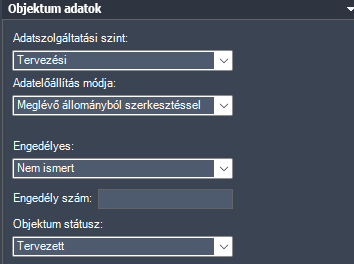
Az Adatszolgáltatási szint legördülő listánál az alábbi értékekből választhat a felhasználó:
- Tájékoztató
- Kivitelezési
- Tervezési
Az Adatelőállítás módja legördülő listából választható értékek:
- Nem értelmezett
- Nyílt árkos bemérés
- Utólagos méréssel közvetlenül
- Meglévő állományból szerkesztéssel utólag
- Meglévő állományból szerkesztéssel
Az Engedélyes legördülő listából választható értékek:
- Igen
- 1990 előtti
- Bérelt
- Nem ismert
Az Engedély szám melletti mezőben a tervező megadhatja az e-közmű engedély számát, az alábbi feltételek szerint:
- Építési engedélyezési eljárás esetén nem adható meg a szám
- Használatbavételi eljárás esetén az építési engedély számát kell megadni
- Fennmaradási engedély esetén
- amennyiben az adott objektum építési engedély alapján épült, akkor az építési engedély számát kell megadni
- olyan objektum esetén, amely építési engedély nélkül vagy attól eltérően épült, nem adható meg a szám
- Adatszolgáltatási eljárás esetén az objektumok használatbavételi vagy fennmaradási engedély számát kell megadni.
- Bérelt objektumok esetén bérlői adatszolgáltatáskor az engedélyszám nem minden esetben ismert a bérlő részéről vagy a bérelt infrastruktúrának nincs is ilyen adata (például szennyvízvezetékben vezetett optikai kábel esetén a szennyvízvezetéknek nincs engedélye), így annak megadása az Engedélyes mező “Bérelt” értékre állítását követően nem kötelező.
- Nem kell az engedélyszámot megadni, ha az objektum 1990 előtt épült és az Engedélyes mező értéke erre lett beállítva. Nem ismert érték csak kivételes esetben használható az Engedélyes mezőben, mely mindenképp magyarázatra szorul az Adatszolgáltató részéről a műszaki leírásban vagy a beadvány egyéb kísérő dokumentumaiban.
Az Objektum státusz legördülő listából választható értékek:
- Selejtezett
- Bontott
- Üzemelő
- Üzemen kívüli
- Távlati terv
- Tervezett
- Bontandó
Tulajdonos, Szolgáltató, üzemeltető
A Tulajdonos, a Szolgáltató és az Üzemeltető fülön megadható a tulajdonos(ok), az üzemeltető és a szolgáltató(k) adatai. A füleknél megtalálható legördülő listából választható ki az adott szereplő, majd a + gomb megnyomásával az a listához rendelhető. A tulajdonosnál a táblázatban adható meg az adott tulajdonos tulajdoni hányada. Üzemeltető csak egy adható meg. Szolgáltató, a tulajdonossal megegyező módon tetszőleges számú megadható.
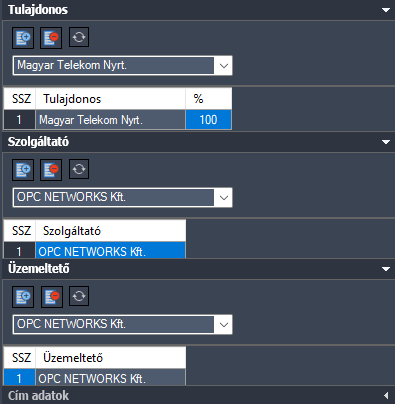
A fülekről elérhető funkciók:
 |
Tulajdonos/Szolgáltató/Üzemeltető hozzáadás: A gombbal a kijelölt tulajdonos, vagy szolgáltató, vagy üzemeltető hozzárendelhető az objektumhoz. |
 |
Kijelölt tulajdonos/szolgáltató/üzemeltető törlés: A gombbal törölhető egy kijelölt tulajdonos, vagy szolgáltató, vagy üzemeltető az objektumról. |
|
Lista frissítése: kikényszeríti a palettán megtalálható legördülő listák értékkészletének frissítését. |
Egy objektumnak több tulajdonosa is lehet (legalább egy tulajdonost kötelező megadni). Ezen esetben az űrlapon a % mezőbe kattintva adható meg a százalékos tulajdoni hányad értéke. A Tulajdonosi százalékok összege a 100 százalékot kell, hogy kitegye, amennyiben a kitöltés nem megfelelő - vagyis az összesített érték nem 100 százalék - a program figyelmeztetést küld a hibáról. A tervezői program két tizedesjegy alapján kerekíti a százalékos értékeket.
Egy objektumnak csak egy üzemeltetője lehet (kötelező megadni). Ha nincs megadva üzemeltető, a program hibaüzenetet küld.
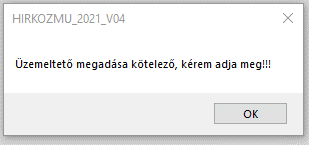
Egy objektumnak több szolgáltatója is lehet (legalább egy szolgáltatót kötelező megadni). Ha nincs megadva szolgáltató, a program hibaüzenetet küld.
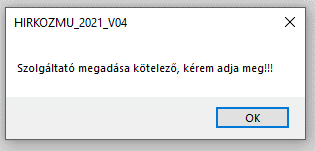
A legördülő listákban található tulajdonos, szolgáltató és üzemeltető értékkészlet űrlapon keresztül bővíthető.
Anyagjegyzék
Minden típus táblához tartozik egy alapértelmezett anyag segédtábla. Az Anyagjegyzék fülön a felhasználó megadhatja, hogy melyik típus az anyagtörzs szerint milyen anyagból hány darabot tartalmaz. Az Anyag törzs, Alcsoport és Főcsoport szűrőkkel rendelkezik, hogy a felhasználónak ne egy több száz elemű listából kelljen az anyagjegyzéket kiválasztania.
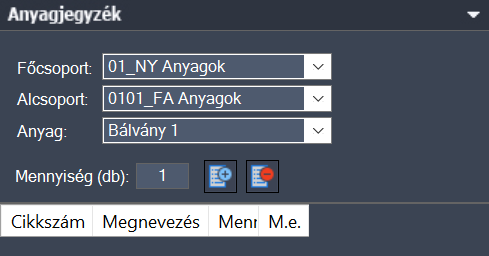
A felhasználó a Főcsoport, majd az Alcsoport és az Anyag kiválasztását, utána pedig a Mennyiség megadását követően a Mennyiség melletti kék + gombra kattintva adhat új anyagtételt az adott objektumhoz. A piros - gombra kattintva egy kiválasztott anyagtétel törölhető a listából.
Az alapértelmezett anyagok kék színnel jelennek meg a palettán. A felhasználó által az objektumhoz egyénileg felvitt anyag tétel szürke színnel jelenik meg.
Típus módosítás esetén az alapértelmezett anyagok az alapértelmezésnek megfelelően cserélődnek, a felhasználó által felvitt anyag tételeket manuálisan kell eltávolítani, illetve újra felvinni.
Az Anyagjegyzék fülön elérhető funkciók:
 |
Anyag hozzáadása: A gombbal a kiválasztott anyag, a kiválasztott mennyiségben hozzárendelhető az objektumhoz. |
 |
Anyag eltávolítása: A kijelölt anyagtétel eltávolítása a listából . |
Megjegyzés: Az alapértelmezett anyagon kívül a felhasználó az anyagtörzsből tetszőleges típusú anyagot, tetszőleges mennyiségben hozzáadhat az objektumhoz.
Vonallánc típusú objektumok esetén (például kábelek) a hossz alapján számolva ESZTER minden objektumnál ezen segédtábla alapján automatikusan felveszi az Anyag fülre a korábban meghatározott anyagokat.
A Főcsoport, alcsoport, valamint az anyag melletti legördülő lista értékkészlete a Szakági modell intézőben űrlapon keresztül bővíthető.
Munkatételek
A Munkatételek fülön az anyag fülhöz hasonlóan a felhasználó az adott objektumhoz hozzárendelendő munkatételeket adhat meg. A Munkatétel törzs, Alcsoport és Főcsoport szűrőkkel rendelkezik, hogy a felhasználónak ne egy több száz elemű listából kelljen az munkatételeket kiválasztania.
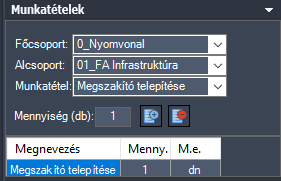
A Munkatételek egy listából választhatók ki, amelyekhez mennyiség is társítható. A felhasználó a Főcsoport, majd az Alcsoport és a Munkatétel kiválasztását, utána pedig a Mennyiség megadását követően a Mennyiség melletti kék + gombra kattintva adhat új munkatételt az adott objektumhoz. A piros - gombra kattintva egy kiválasztott munkatétel törölhető a listából.
A Munkatételek fülön elérhető funkciók:
 |
Munkatétel hozzáadása: A gombbal a kiválasztott munkatétel, a felhasználó által megadott mennyiségben hozzárendelhető az objektumhoz. |
 |
Munkatétel eltávolítása: A kijelölt munkatétel eltávolítása a listából. |
A Főcsoport, alcsoport, valamint a munkatétel melletti legördülő lista értékkészlete űrlapon keresztül bővíthető.
Saját adat
A Saját adat fülön találhatóak a felhasználó által korábban megadott saját adattípusok, amelyekből annyi sor jelenik meg, ahány adat típus van definiálva. Adattípusból objektumonként maximum 10 darab lehet.
Az első oszlopban a tervező által megadott adattípus nevek jelennek meg. A mellette megjelenő adat oszlopba adható meg az érték. Ez tetszőlegesen, maximum 100 karakter hosszú lehet. Amennyiben a paletta módosítás módban van, és már ki van töltve saját adat, akkor az módosítható.
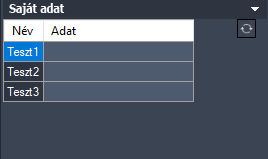
Saját adatok és saját adat típusok megadása a Saját adatok és Saját adat típusok űrlapok segítségével lehetséges. Az űrlapok eléréséhez a felhasználónak az AutoCAD Map 3D 2024 programon belül megtalálható Szakági modell eszközök lap Gyors elérés panel Szakági modell intéző utasítására kell kattintania. A Szakági modell intézőn belül az Alapadatok csoportban találhatók meg az űrlapok, amelyek szerkesztéséhez a felhasználónak az adott űrlapra kell jobb egérgombbal kattintania, majd kiválasztania az Űrlap megjelenítése lehetőséget.
A Saját adat típusok űrlappal felülírhatók a Saját adat fülön megjelenő típusnevek (Név oszlopban megjelenő elemek), illetve ugyanott akár egész sorok is törölhetők.
A fülön elérhető funkciók:
 |
Frissítés: A saját adatok tábla frissítése. |
Megjegyzés: A Saját adatok lokálisan tárolódnak. Mivel nem EHO adatok, a Hír-Közmű 1.0 rendszer számára előállított XML fájlba nem kerülnek bele.
A felhasználó ezek után bármikor az AutoCAD Map 3D 2024 meglévő riportolási eszközével tetszőleges riportokat készíthet, ahol az ESZTER-ben rögzített minden adat szerepelhet, e saját adatokkal együtt.
A Saját adatok módosításához minden esetben szükséges a paletta tetején megtalálható Adatok mentése gombra kattintani. Első lehelyezéskor az objektum létrehozásakor automatikusan az objektumhoz hozzárendelődnek a Saját adatok mező(k)be beírt adatok.
Nyomvonal jelző funkciók
A paletta tetején megjelenő funkció ikonokkal (A kurzort az ikon fölé húzva, szövegesen is megjelenik az adott funkció megnevezése) az alábbi funkciók érhetők el:
|
Nyomvonal jelző elem beillesztése: Az ikonra klikkelés után a kiválasztott jelző típus egy föld alatti nyomvonal töréspontján helyezhető el a kezdőpont és a végpont megadásával. |
|
|
Nyomvonal jelző kiválasztása: Az ikonra klikkelés után a felhasználónak lehetősége van Nyomvonal jelző objektumot kijelölni. A kijelölés után a kiválasztott objektum adatai töltődnek be, lehetőség van azok módosítására. A kijelölt objektum szaggatott vonallal jelenik meg. Csoportos kijelölés esetén, csak a közösen értelmezhető adatok együttes módosítására van lehetőség. |
|
 |
Kiválasztás megszüntetése: Megszünteti a kiválasztást. |
|
Objektum törlése: A funkcióval egy objektum törölhető. A törlés előtt egy felugró ablak jelzi a felhasználónak, hogy a funkció nem visszavonható. Az ikon kijelölés hatására jelenik meg, más esetben nem látható. |
|
 |
Súgó: Megnyitja az ESZTER offline súgóját. |
Megjegyzés: ESZTER tervezői program esetén nem javasolt a beépített visszavonás művelet használata. (CTRL+Z). A visszaállítás ugyanis nem lesz teljeskörű, ami EHO-nak nem megfelelő objektumokat és így hibás tervfájlt eredményez. Ha a tervező véletlenül törölt egy objektumot, azt a palettán keresztül kell újra létrehoznia, megadva a szükséges adatokat.
A Nyomvonal jelző elem beillesztése gomb megnyomása után a földalatti nyomvonal objektum töréspontjára kell kattintania a felhasználónak egy jelző objektum elhelyezéséhez, rotáció a beillesztési pont megadása után adható meg.
Ha a tervező a jelzőt nem töréspontra kívánja elhelyezni, arra lehetősége van, amennyiben egy töréspontra korábban lehelyezett jelzőt az egérrel új pozícióba helyezi (például kotrást tiltó tábla, horgonyzást tiltó tábla, szagló).
A Nyomvonal jelző palettáról indítható műveletek:
- Nyomvonal jelző elhelyezése
- Nyomvonal jelző módosítása
Nyomvonal jelző objektum a palettán kívül a Szakági modell intézőt használva űrlapon keresztül is elhelyezhető. A programba épített automatizmusok azonban csak palettáknál érhetők el, nyomvonal esetén a tervező munkáját segítő automatizált működések (például elhelyezési pont vizsgálata, tulajdonos, szolgáltató és üzemeltető automatikus hozzárendelése) nem érhetők el.
Videóbemutató
A következő videóban bemutatásra kerül a nyomvonal jelzők elhelyezése, módosítása.
Kapcsolódó témák